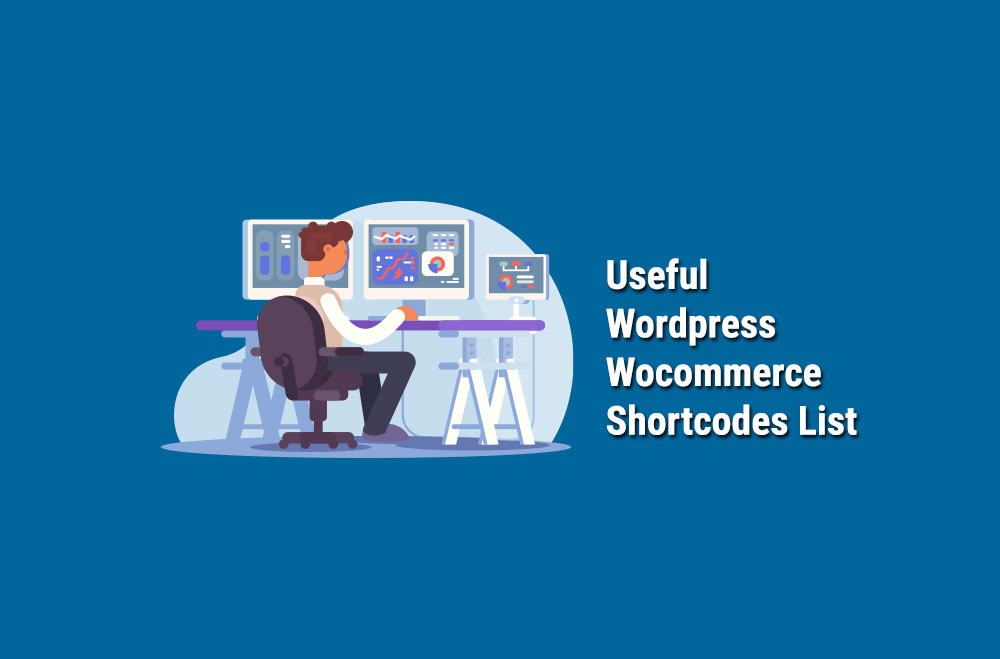
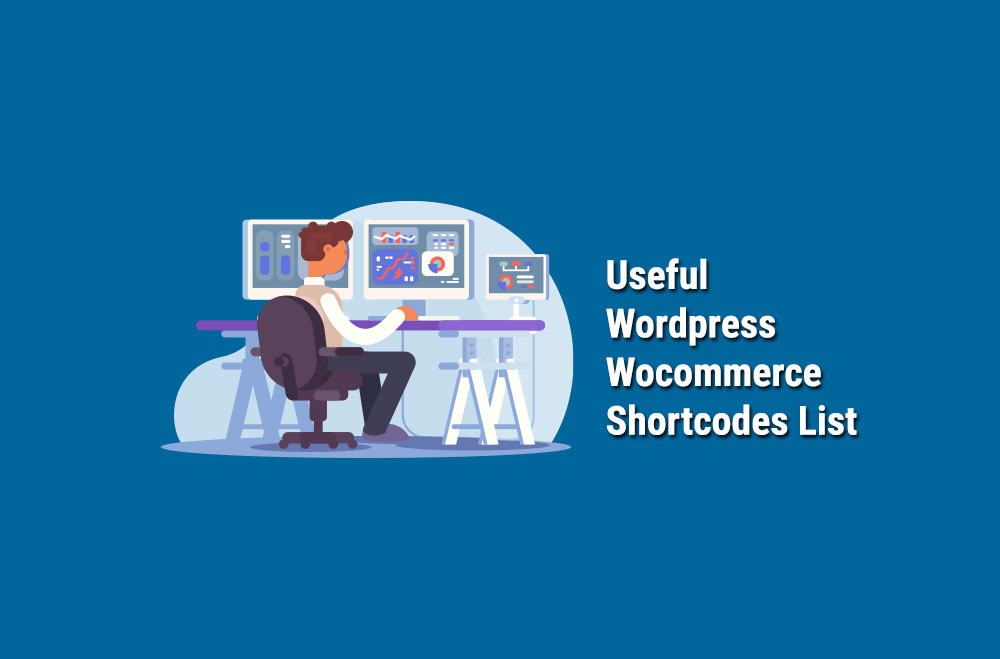
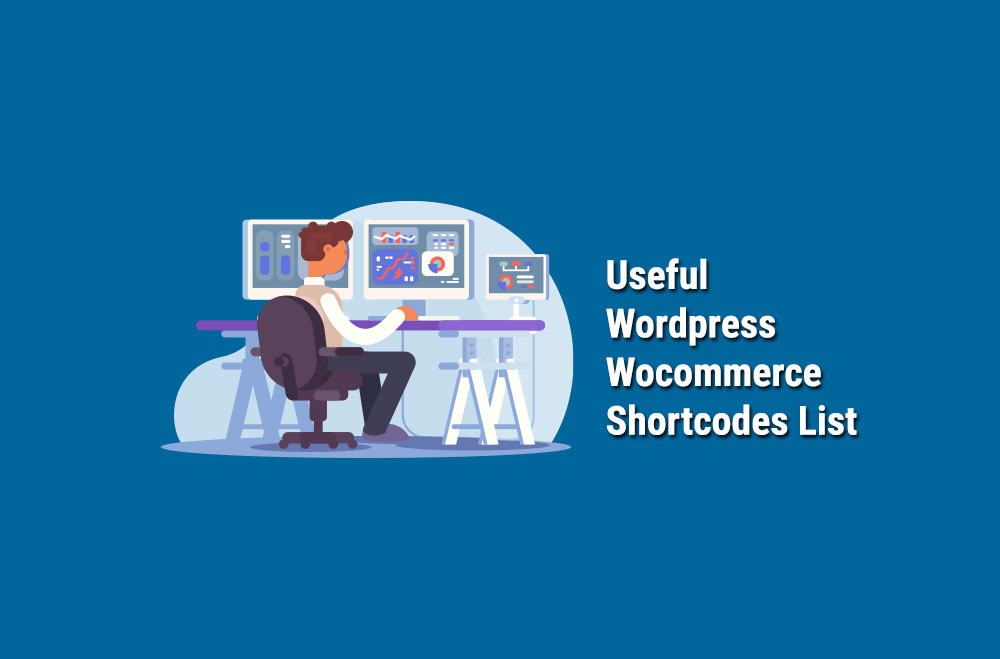
WooCommerceのショートコードは、プラットフォームの最も多機能な機能の一つです。エンドユーザーによりダイナミックな体験を提供することができます。あなたのショップにショートカットを追加することで、訪問者は可能な限りシームレスな体験をすることができます。そして、それは常に最終的な目標です:あなたの訪問者のために物事を容易にする。
ウェブサイトを運営する人なら誰もが抱く不安のひとつが、レイアウトの観点から見て、自社のオファーが陳腐に見えてしまうことだろう。オンラインストアを運営している場合、売上悪化に直結しかねないので、なおさら心配です。しかし、素晴らしいデザインの他に、ショートカットを追加することもWooCommerceストアのスパイスとなる方法です。
これは、ページ上の任意の場所に配置できる小さなコードのスニペットで、視覚的に魅力的なショートカットを提供します。ユーザーがより簡単にアクセスできるようになります:
この言葉は専門的に聞こえますが、WooCommerceのショートコードの良いところは、簡単に追加できることです。コーディングの知識も必要ありません。Gutenbergのおかげで、ショートコードを "ショートコード "ブロックやページビルダーに挿入(つまり、コピー+ペースト)するだけです。
1つのページに異なるショートコードを挿入したり、複数のショートコードを近接させることができる。
WooCommerceには独自のショートコードが付属していますが、さらに多くのショートコードにアクセスするのに役立つプラグインがいくつかあります。WooCommerceの管理ダッシュボードに行き、右側にPlugin > Add Newがあります。そこで以下のプラグインを追加できます。
以下では、最も便利なショートコードをページ、商品表示、アクションの3つのカテゴリーに分けてご紹介します。
現在ナビゲートしているページを離れることなく、必要なページにアクセスできるようにして、顧客の利便性を高めましょう。
以下はショートコードの例です:
以下のWooCommerceショートコードを使って、様々な基準で商品をショーケースしましょう:
カテゴリー。商品カテゴリ(アイテムではありません)をサイト上の任意の場所に表示します。
顧客が現在のページを離れることなく、簡単にアクションに参加できるようにする:
On occasion, you'll find that you've pasted WooCommerce shortcodes correctly into the text editor, but it doesn't look right on the front-end. When this happens, head to the HTML text editor and make sure you didn't accidentally embed with <pre> tags.
ブライトベッセルでは、20年近くにわたりWooCommerceを中心としたWordPressデザインを専門としてきました。お客様のブランドにとって最適なeコマースソリューションの構築は、私たちにお任せください。お客様のビジネスのニーズに合わせた完璧なWooCommerceストアを作るお手伝いをさせていただきますので、お気軽にお問い合わせください。

「は必須項目

「は必須項目

「は必須項目
コメントを投稿するにはログインが必要です。